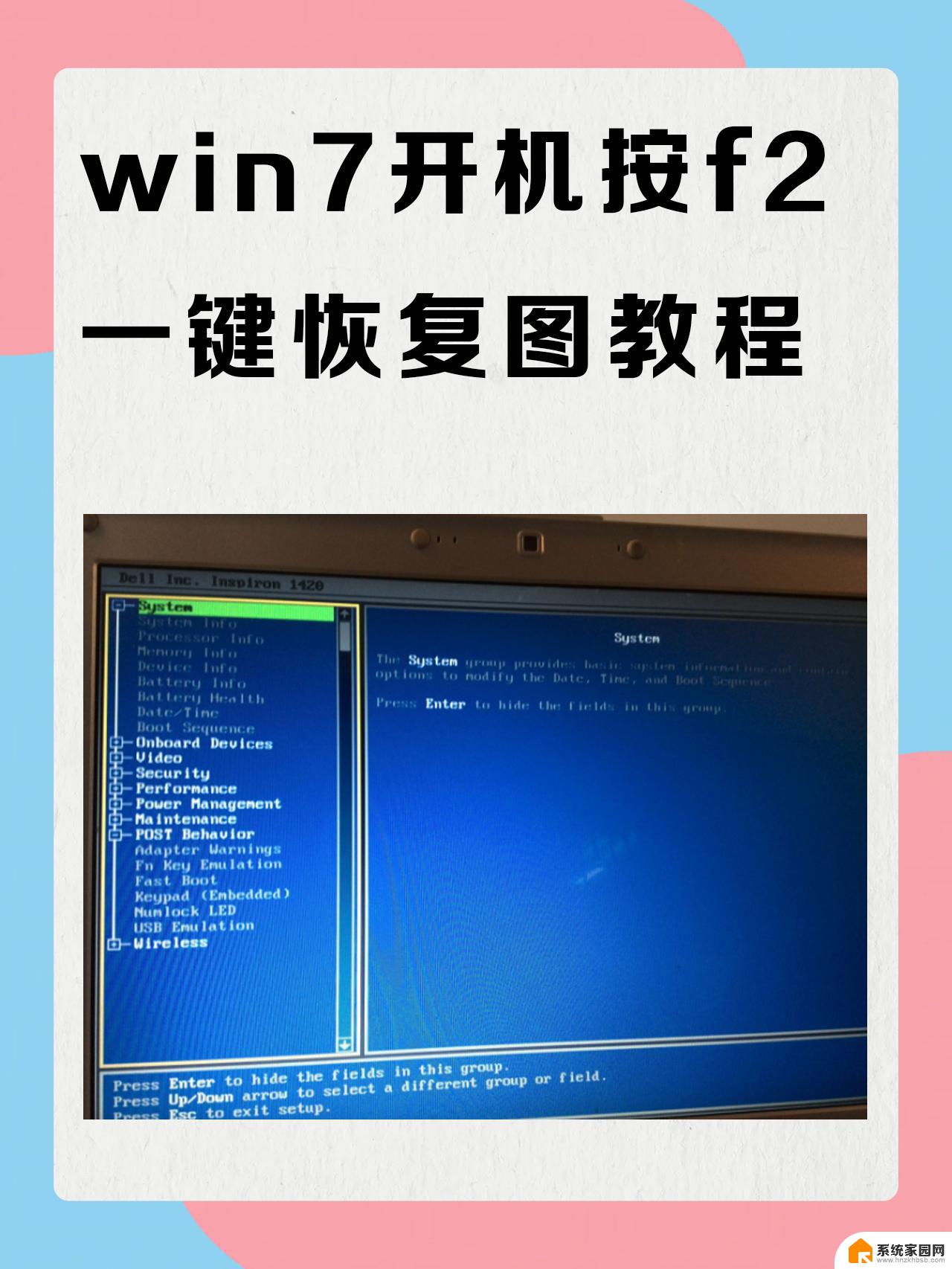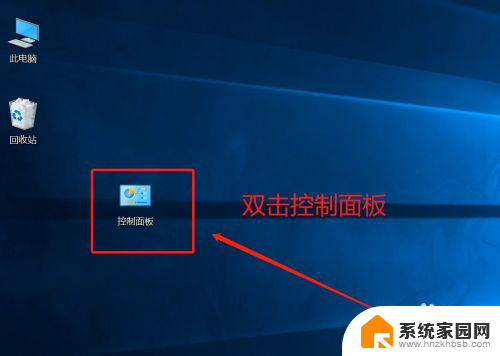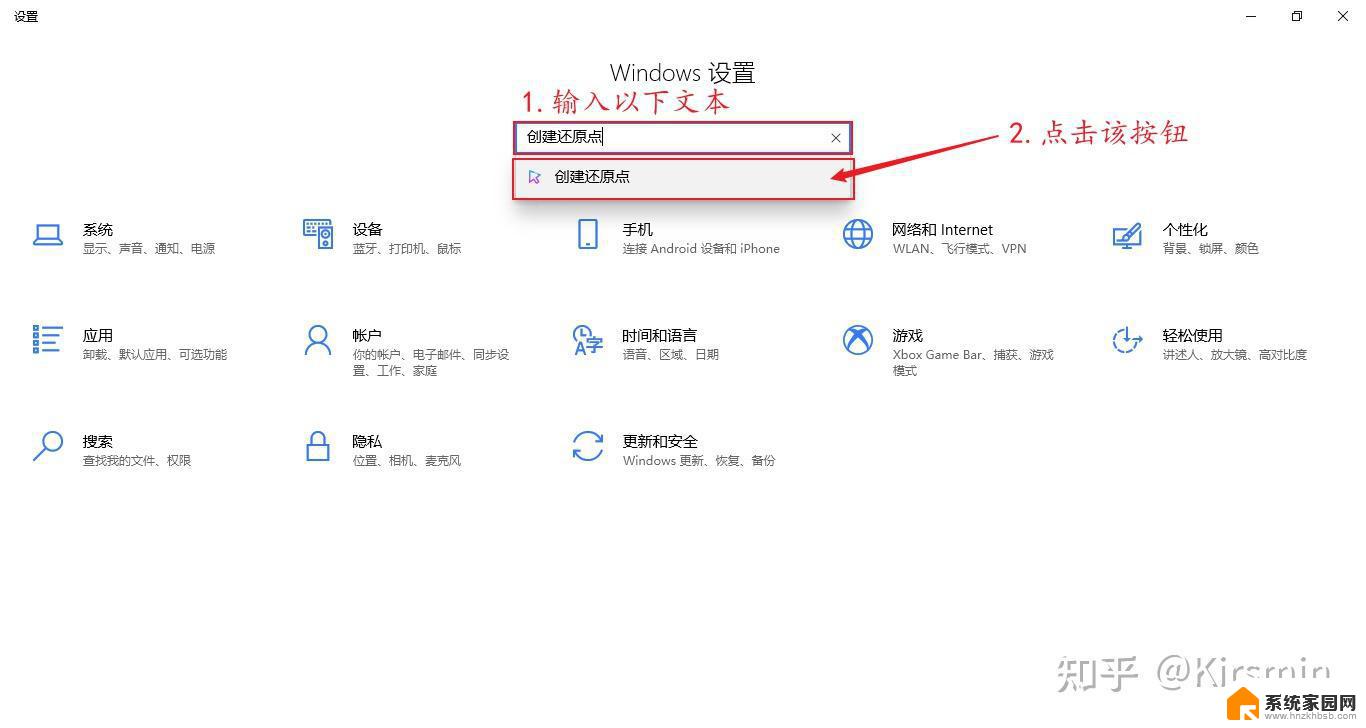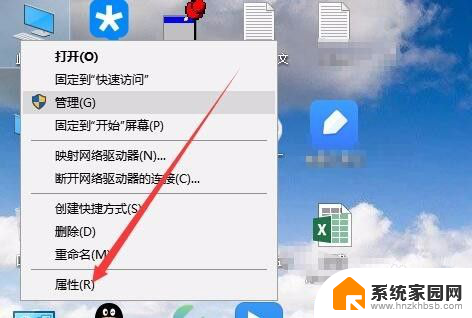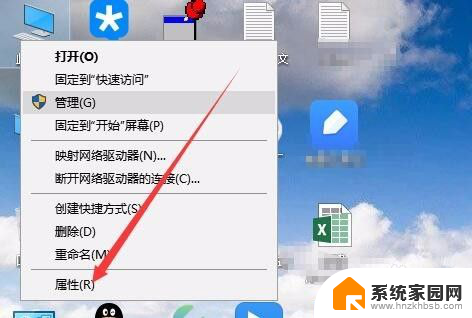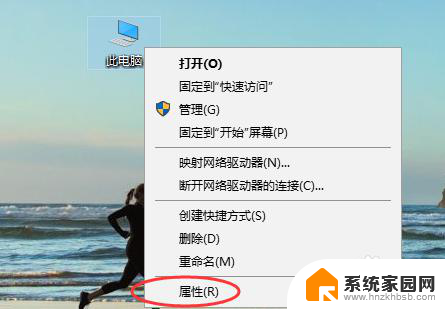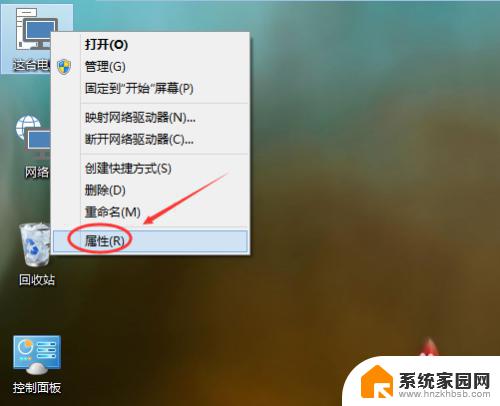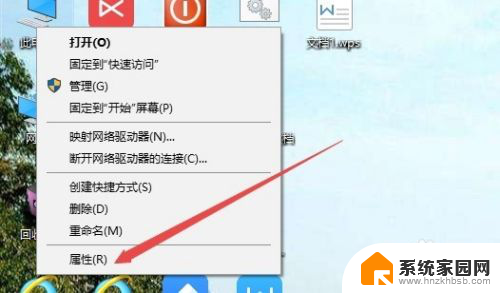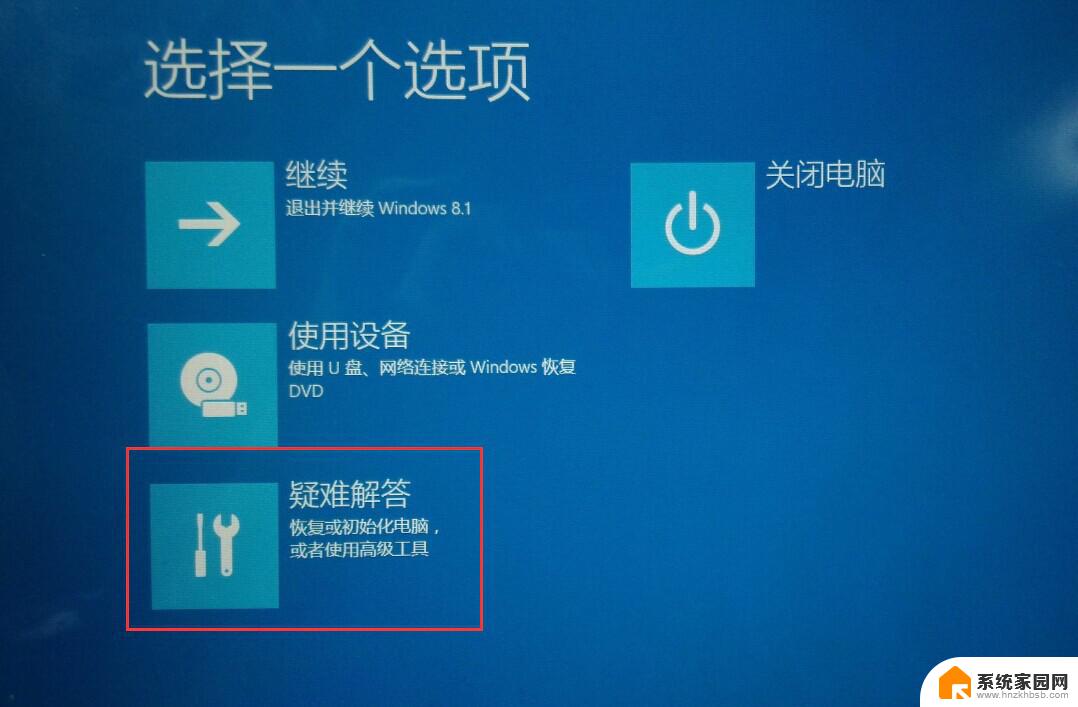win10能用一键还原吗 win10系统自带一键还原使用方法
更新时间:2023-12-19 13:49:40作者:jiang
随着科技的不断发展,操作系统也在不断更新和改进,而微软公司推出的Windows 10操作系统,作为最新一代的操作系统,备受用户关注。在使用Windows 10系统期间,我们可能会遇到一些问题,如系统崩溃、病毒感染等,这时候一键还原功能就显得非常重要了。我们是否可以在Windows 10系统中使用一键还原功能呢?本文将为大家介绍Windows 10系统自带的一键还原功能以及使用方法。
操作方法:
1.鼠标左键单击开始按钮,在开始菜单点击设置。如下图所示
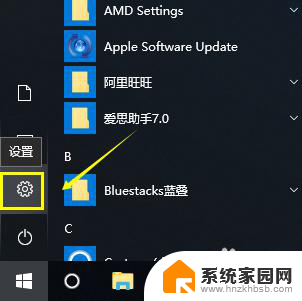
2.在设置界面,点击更新与安全,如下图所示
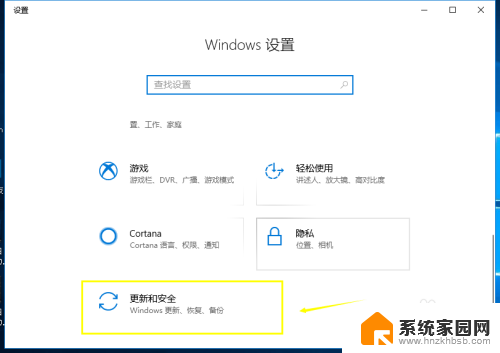
3.在更新与安全界面点击恢复选项卡,如下图所示
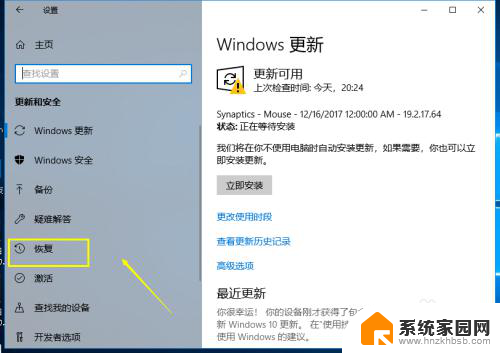
4.在恢复界面,点击重置下面的重启按钮,如下图所示
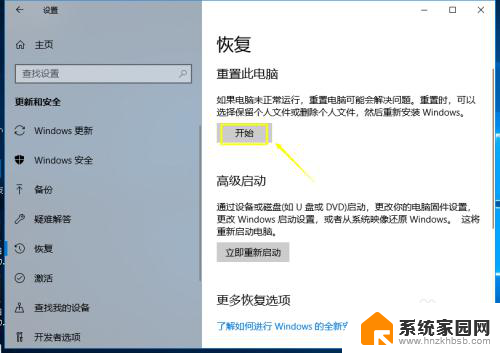
5.选择你的重置方式,可以选择保留以前的设置与否。如下图所示
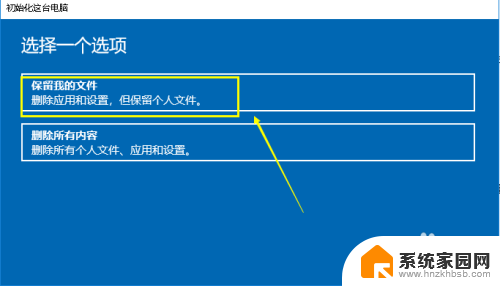
6.系统开始进入重置向导,如下图所示
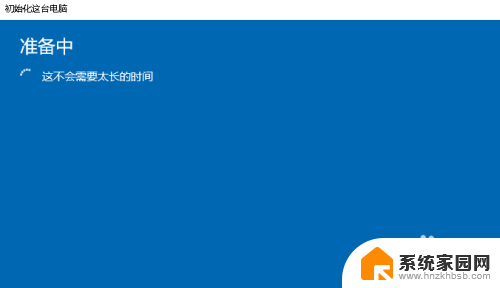
7.系统检查完毕,提示哪些将被删除。点击下一步按钮,如下图所示
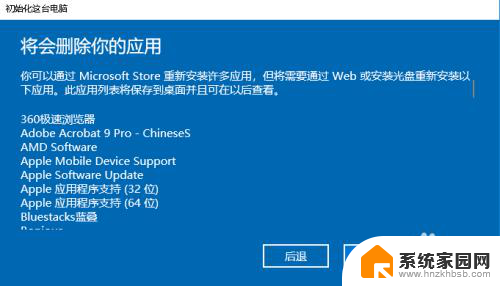
8.选项选择完成,点击重置按钮即可恢复原系统,如下图所示
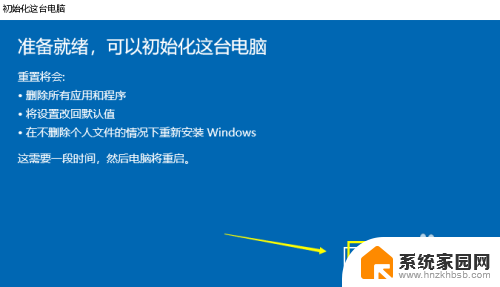
以上就是win10能够使用一键还原功能的全部内容,如果你遇到了相同的问题,可以参考本文中介绍的步骤进行修复,希望这对大家有所帮助。